Przechwytywanie wideo, audio, samouczek online, itp. W systemie Windows / Mac, i można łatwo dostosować rozmiar, edytować wideo lub audio i wiele więcej.
- Rejestrator RuneScape 2
- Rejestrator Pokémon
- Rejestrator PS4
- Rejestrator RuneScape 2
- Rejestrator Warcraft
- Rejestrator gier
- Rejestrator Diablo 3
- Rejestrator WarRock
- Rejestrator Roblox
- Rejestrator LoL
- Nagrywaj rozgrywkę na iPadzie
- Nagrywaj rozgrywkę w systemie Windows
- Nagrywaj gry na iOS
Uzyskaj powtórkę z League of Legends za pomocą najlepszych narzędzi do nagrywania
 Zaktualizowane przez Lisa Ou / 02 2022:13
Zaktualizowane przez Lisa Ou / 02 2022:13League of Legends, znana również jako LOL, to popularna gra bitewna online dla wielu graczy opracowana przez Riot Games. Jest bezpłatny i dostępny zarówno w systemie Windows, jak i macOS. Jednym z głównych powodów jego zbywalności jest dostępność. Wiele osób może go łatwo uruchomić bez konieczności płacenia za instalację. Ponadto League of Legends nie wymaga komputera o bardzo wysokiej jakości. Wiele komputerów może z łatwością spełnić wymagania LOL. A granie w nią jest nieskomplikowane, o ile gracze uważnie czytają i studiują przewodniki.
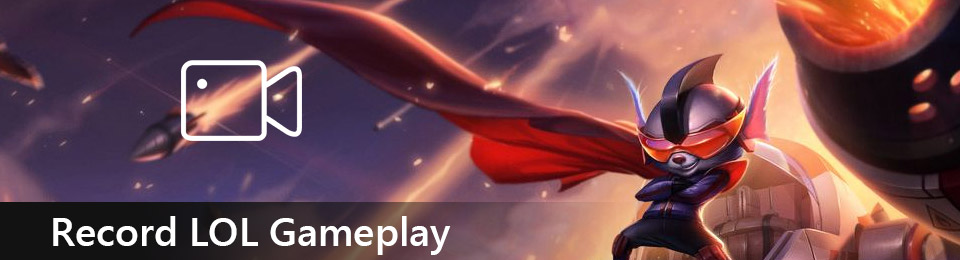
To powiedziawszy, League of Legends jest z pewnością jedną z najczęściej granych gier online na całym świecie. Wiele osób nagrywa swoją rozgrywkę w mediach społecznościowych, aby inni gracze mogli je zobaczyć. Dlatego nie jest zaskakujące, jeśli chcesz nagrać swój. Nagrywanie gry daje graczowi liczne korzyści. Możesz wykorzystać nagranie, aby obserwować swoje umiejętności i odkryć swoje mocne i słabe strony w grach. Lub, jeśli jesteś profesjonalistą, możesz nagrywać, a następnie vlogować swoją rozgrywkę, jednocześnie udzielając wskazówek nowym graczom.
Niezależnie od tego, w jaki sposób chcesz wykorzystać swoje rekordy LOL, jesteśmy tutaj, aby zapewnić Ci premierę rejestratory gier aby pomóc Ci osiągnąć cel w nagrywaniu rozgrywki. Przeczytaj poniższe części, aby dowiedzieć się więcej o każdym z nich.

Lista przewodników
Część 1. Jak nagrywać grę LOL za pomocą paska gier?
Pasek gier to wbudowana funkcja w systemach Windows 10 i Windows 11. Umożliwia korzystanie z różnych widżetów podczas grania w League of Legends lub inne gry na komputerze. Obejmuje to widżet Przechwytywanie do robienia zrzutów ekranu lub nagrywania gry. A poniżej znajduje się Audio, w którym możesz dostosować dźwięki systemowe i głośniki oraz obserwować dźwięk mikrofonu.
Postępuj zgodnie z poniższymi wskazówkami, aby dowiedzieć się, jak używać paska gry do nagrywania League of Legends:
Krok 1Kliknij ikonę Start na pulpicie i przejdź do Ustawienia. Na pasku wyszukiwania u góry wpisz „xboxPropozycje pojawią się poniżej. Wybierz Włącz pasek gier Xbox aby włączyć ją za pomocą widżetów Game Bar.
Krok 2Wyświetl pasek gry, naciskając Ikona Windows + G Klucze. Otworzyć Ustawienia w prawej części paska. Następnie kliknij Przechwytywanie opcja w lewej kolumnie. Wybierz preferowany Audio opcja. Możesz wybrać Wszystkie, jeśli chcesz przechwytywać wszystkie rodzaje dźwięku podczas gry.
Krok 3Po skonfigurowaniu paska gry ukryj go, naciskając Ikona Windows + G klawisze ponownie. Następnie uruchom League of Legends na swoim komputerze. Aby rozpocząć nagrywanie, naciśnij na klawiaturze Ikona Windows + Alt + R. Rozpocznij rozgrywkę, aż nagrasz wszystko, co chcesz nagrać. Następnie naciśnij na klawiaturze Ikona Windows + Alt + R ponownie, aby zatrzymać nagrywanie. Możesz teraz sprawdzić zapis ekranu w swoich plikach i odtworzyć grę w dowolnym momencie.
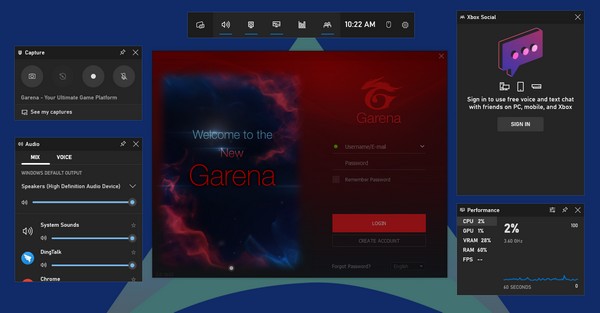
Część 2. Jak nagrywać grę LOL za pomocą rejestratora ekranu FoneLab
Game Bar i inne są dobrymi nagrywarkami i wszystkim innym, ale może spróbujesz FoneLab Screen Recorder? Jest to nie tylko doskonały rejestrator, ale zapewnia także kilka niesamowitych funkcji. To narzędzie pozwala nagrywać wszystko na komputerze, w tym Rozgrywka. Pozwala dostosować rozmiar nagrania i robić znakomite migawki podczas nagrywania. Ponadto FoneLab Screen Recorder zapewnia opcję zapisywania nagrań w różnych formatach wideo lub audio, dzięki czemu można je odtwarzać na dowolnym urządzeniu.
FoneLab Screen Recorder umożliwia przechwytywanie wideo, audio, samouczków online itp. W systemie Windows / Mac, a także można łatwo dostosować rozmiar, edytować wideo lub audio i więcej.
- Nagrywaj wideo, audio, kamerę internetową i rób zrzuty ekranu w systemie Windows / Mac.
- Wyświetl podgląd danych przed zapisaniem.
- Jest bezpieczny i łatwy w użyciu.
Postępuj zgodnie z poniższymi wskazówkami, aby dowiedzieć się, jak zapisać własne powtórki League of Legends za pomocą FoneLab Screen Recorder:
Krok 1Przejdź do oficjalnej strony FoneLab Screen Recorder. Kliknij Darmowe pobieranie aby zapisać plik na komputerze z systemem Windows. Możesz kliknąć Idź do Maca opcja wersji obok przycisku, jeśli używasz komputera z systemem macOS. Następnie przejdź do instalacji oprogramowania, aby uruchomić je na swoim urządzeniu.
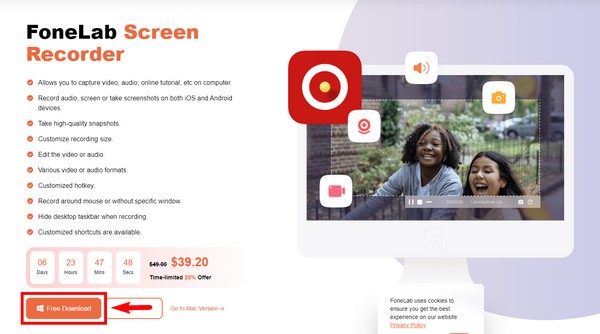
Krok 2Zobaczysz różne typy rejestratorów w głównym interfejsie programu. Wybierz trzecie pole, Game Recorder, a następnie kliknij OK do uruchomienia jako administrator zgodnie z wymaganiami oprogramowania.
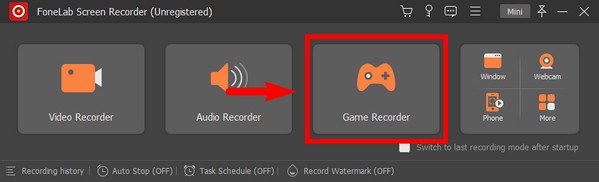
Krok 3Podczas pierwszego użycia tej funkcji otrzymasz instrukcje ekranowe, które poprowadzą Cię przez cały proces. Przeczytaj je uważnie, aby zrozumieć, jak działa każda funkcja i opcja.
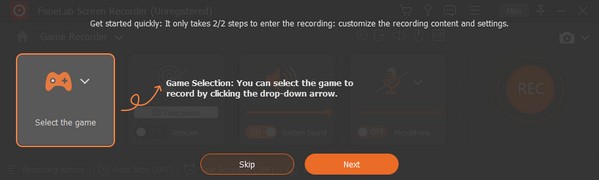
Krok 4Wybierz ikonę kontrolera gier po lewej stronie interfejsu, aby wyświetlić aktualnie uruchomione okna. Stamtąd wybierz grę, którą chcesz nagrać: League of Legends.
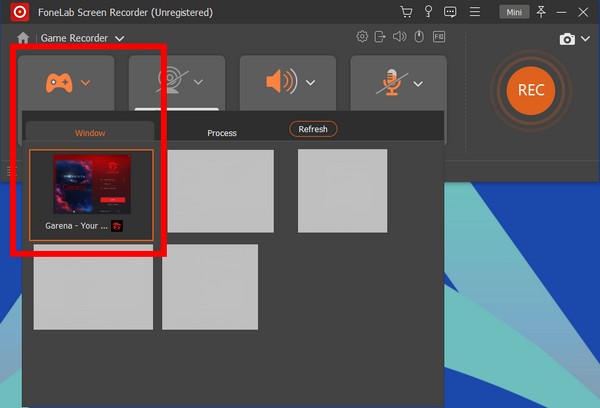
Krok 5Możesz dostosować inne opcje w zależności od swoich preferencji. Następnie kliknij REC przycisk po lewej stronie, aby rozpocząć nagrywanie League of Legends.
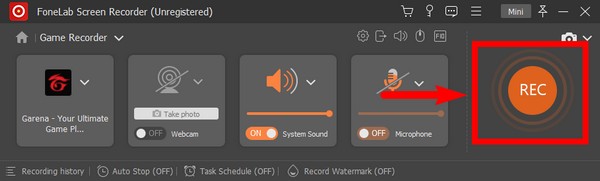
FoneLab Screen Recorder umożliwia przechwytywanie wideo, audio, samouczków online itp. W systemie Windows / Mac, a także można łatwo dostosować rozmiar, edytować wideo lub audio i więcej.
- Nagrywaj wideo, audio, kamerę internetową i rób zrzuty ekranu w systemie Windows / Mac.
- Wyświetl podgląd danych przed zapisaniem.
- Jest bezpieczny i łatwy w użyciu.
Część 3. Jak nagrywać grę LOL z wbudowaną funkcją powtórki
League of Legends ma wbudowaną funkcję odtwarzania, w której możesz nagrywać swoją rozgrywkę. I możesz go użyć po meczu.
Postępuj zgodnie z poniższymi wskazówkami, aby nagrać rozgrywkę LOL:
Krok 1Po zakończeniu gry przejdź do Historii meczów i wybierz rozgrywkę, którą chcesz nagrać.
Krok 2Kliknij przycisk pobierania. Po zakończeniu możesz go odtworzyć, klikając trójkąt przycisk.
Krok 3Na koniec kliknij Rekord ikona na dole, aby wyeksportować wideo do MP4.
Część 4. Jak nagrywać grę LOL za pomocą OBS
Możesz również użyć narzędzia innej firmy OBS Studio. Jest to darmowe oprogramowanie, które pozwala nagrywać filmy i transmisje na żywo. Jest dostępny na kilku urządzeniach, takich jak Windows, macOS, Linux i nie tylko. Jednak raporty mówią, że spowalnia komputer, ponieważ zużywa dużą liczbę zasobów procesora.
Postępuj zgodnie z poniższymi wskazówkami, aby dowiedzieć się, jak nagrywać LOL za pomocą OBS:
Krok 1Uruchom OBS na swoim komputerze, a następnie w ustawieniach wideo ustaw grę na Windowed lub Borderless.
Krok 2Zmierzać do Ustawienia i transmituj swoją rozgrywkę na inne kanały.
Krok 3Następnie kliknij Rozpocznij nagrywanie podczas gry, aby nagrać grę i odtworzyć ją w dowolnym momencie.
FoneLab Screen Recorder umożliwia przechwytywanie wideo, audio, samouczków online itp. W systemie Windows / Mac, a także można łatwo dostosować rozmiar, edytować wideo lub audio i więcej.
- Nagrywaj wideo, audio, kamerę internetową i rób zrzuty ekranu w systemie Windows / Mac.
- Wyświetl podgląd danych przed zapisaniem.
- Jest bezpieczny i łatwy w użyciu.
Część 5. Często zadawane pytania dotyczące rejestratorów gier LOL
1. Czy mogę nagrywać siebie podczas gry w League of Legends?
Tak, zdecydowanie możesz! Z FoneLab Screen Recorder, możesz nagrywać siebie podczas grania w League of Legends lub w inne gry, w które grasz. Funkcja Game Recorder tego narzędzia umożliwia włączenie kamery internetowej, dzięki czemu będziesz mógł włączyć się podczas nagrywania rozgrywki.
2. Czy OBS jest dobrym oprogramowaniem?
TAk. Mówi się, że jest to dobre darmowe oprogramowanie, ponieważ pozwala przesyłać strumieniowo filmy na żywo i nagrywać na ekranie. Ale jeśli jesteś graczem, który chce nagrywać rozgrywkę lub dopiero zaczynasz nagrywać, to narzędzie może nie być dla Ciebie, ponieważ może spowolnić działanie komputera.
3. Jaki jest najlepszy rejestrator gier?
Gorąco polecane oprogramowanie to FoneLab Screen Recorder. Jest znany z niesamowitych funkcji nagrywania gier.
Jeśli szukasz bardziej niezawodnych programów, nie wahaj się odwiedzić FoneLab Screen Recorder stronie internetowej i ciesz się doskonałymi narzędziami.
FoneLab Screen Recorder umożliwia przechwytywanie wideo, audio, samouczków online itp. W systemie Windows / Mac, a także można łatwo dostosować rozmiar, edytować wideo lub audio i więcej.
- Nagrywaj wideo, audio, kamerę internetową i rób zrzuty ekranu w systemie Windows / Mac.
- Wyświetl podgląd danych przed zapisaniem.
- Jest bezpieczny i łatwy w użyciu.
